Kā ievietot Google izklājlapas Google dokumentos
Google Lapas Google Google Dokumenti Varonis / / April 13, 2023

Pēdējo reizi atjaunināts
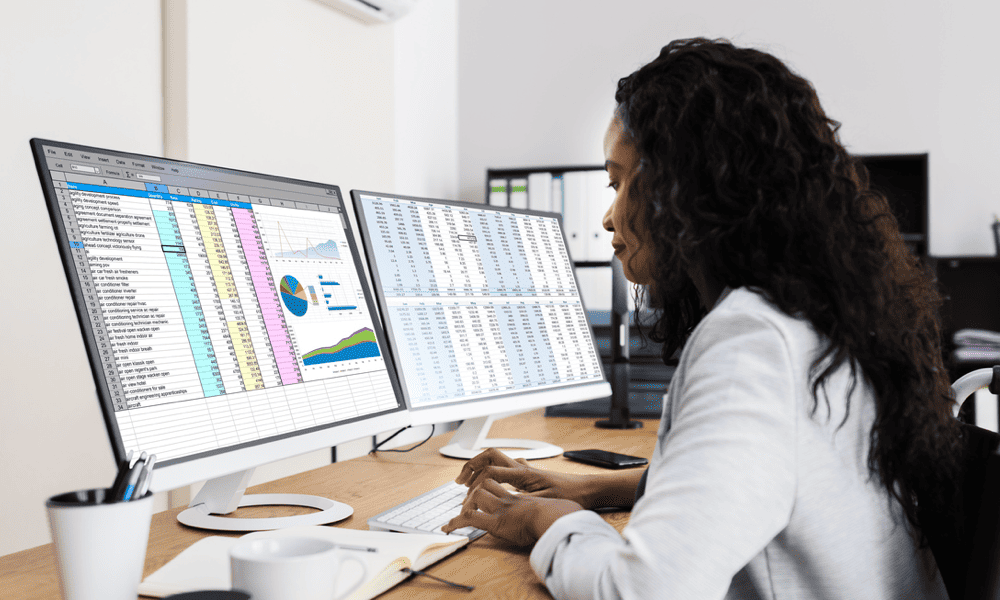
Vai vēlaties savā Google dokumentu dokumentā iekļaut datus no savas Google izklājlapas? Lai sāktu darbu, izpildiet šo rokasgrāmatu.
Jums ir Google izklājlapu dati, kurus vēlaties kopīgot Google dokumentu dokumentā. Tā nav neparasta problēma — varat, piemēram, dažus savus datus attēlot pārskatā.
Bet kā jūs to darāt? Tas nav vienkāršs process, taču ir iespējams koplietot savus izklājlapu datus dokumentu dokumentā, saistot vai tieši ievietojot datus.
Vai vēlaties ievietot Google izklājlapas pakalpojumā Google dokumenti? Lūk, kas jums jādara.
Kā kopēt un ielīmēt Google izklājlapu datus Google dokumentos
Vienkāršākais veids, kā ievietot Google izklājlapas Google dokumentos, ir kopēt un ielīmēt datus. Šī metode ļauj ātri pārsūtīt datus kā tabulu, kuru varat attiecīgi pārvietot, rediģēt un formatēt.
Atkarībā no tā, kā vēlaties, lai jūsu dokuments darbotos, varat arī uzturēt saikni starp izklājlapu un dokumentu dokumentiem. Tomēr varat arī izvēlēties ielīmēt datus kā vienreizēju kopiju, lai saikne starp abām lietotnēm tiktu pārtraukta.
Lai kopētu un ielīmētu datus no Google izklājlapām pakalpojumā Google dokumenti:
- Atveriet savu Google izklājlapu izklājlapu un atlasiet ievietojamo šūnu diapazonu.
- Nospiediet Ctrl+C (vai Command+C operētājsistēmā Mac). Vai arī ar peles labo pogu noklikšķiniet un izvēlieties Kopēt.
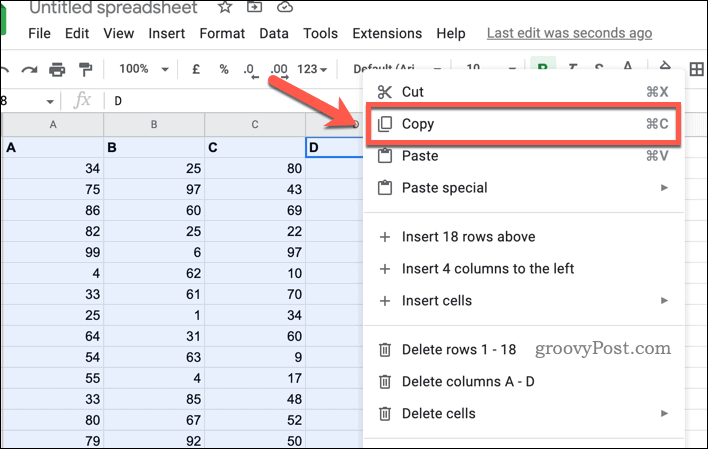
- Pēc tam atveriet savu Google dokumentu dokumentu un novietojiet kursoru vietā, kur vēlaties ievietot datus.
- Nospiediet Ctrl+V (vai Command+V operētājsistēmā Mac). Vai arī ar peles labo pogu noklikšķiniet un atlasiet Ielīmēt.
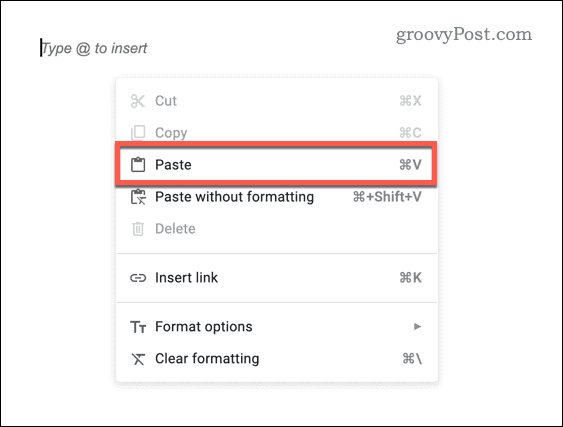
- Jums tiks lūgts izvēlēties, kā vēlaties ielīmēt datus. Izvēlieties kādu no:
- Saite uz izklājlapu. Tādējādi tiks saglabāta datu saite ar sākotnējo izklājlapu, lai visas datu izmaiņas tiktu atspoguļotas gan Google izklājlapu izklājlapā, gan dokumentā.
-
Ielīmēšana ir atsaistīta. Tādējādi dati, kādi tie ir tagad, tiks ielīmēti jūsu Google dokumentu dokumentā. Tomēr visas izmaiņas Google izklājlapās pēc tam netiks atspoguļotas.
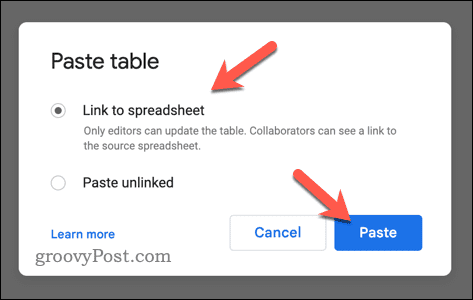
Dati nekavējoties tiks parādīti jūsu dokumentā kā tabula.
Kā saistīt diagrammu no Google izklājlapām ar Google dokumentiem
Vēl viens veids, kā ievietot Google izklājlapas Google dokumentos, ir saistīt datus kā diagrammu. Šī metode ļauj vizuāli attēlot datus, izmantojot dažādas diagrammas, piemēram, sektoru diagrammas, joslu diagrammas, līniju diagrammas utt.
Tam ir arī dažas priekšrocības. Diagramma tiks automātiski atjaunināta, ja veiksit izmaiņas Google izklājlapās, un jūs varat pielāgot tās izskatu, izmantojot dažādas opcijas.
Lai diagrammu no Google izklājlapām saistītu ar Google dokumentiem:
- Atveriet savu Google izklājlapu izklājlapu un izveidojiet diagrammu, izmantojot savus datus. To var izdarīt, atlasot savu datu diapazonu un dodoties uz Ievietot > Diagramma.
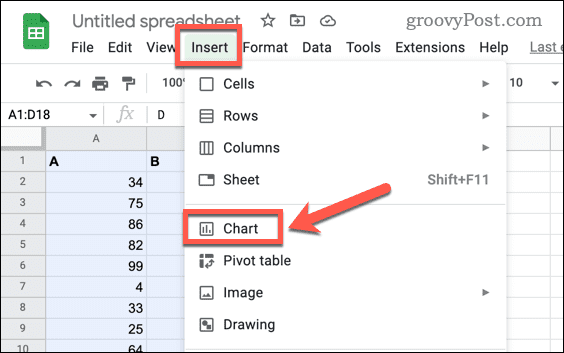
- Pielāgojiet diagrammas iestatījumus atbilstoši savām vēlmēm. Varat mainīt diagrammas veidu, pievienot nosaukumus un etiķetes, mainīt krāsas un fontus un veikt citas darbības.
- Pēc tam atveriet savu Google dokumentu dokumentu un novietojiet kursoru vietā, kur vēlaties ievietot diagrammu.
- Iet uz Ievietot > Diagramma > No izklājlapām.
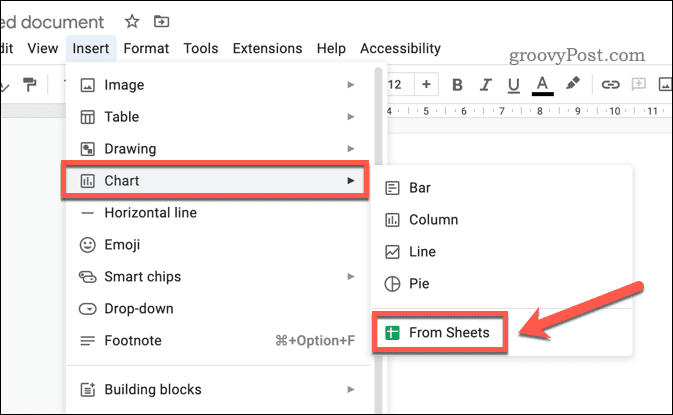
- Atlasiet izklājlapu, kurā ir jūsu diagramma, un noklikšķiniet uz Izvēlieties.
- Izvēlieties diagrammu, kuru vēlaties importēt, un noklikšķiniet uz Importēt.
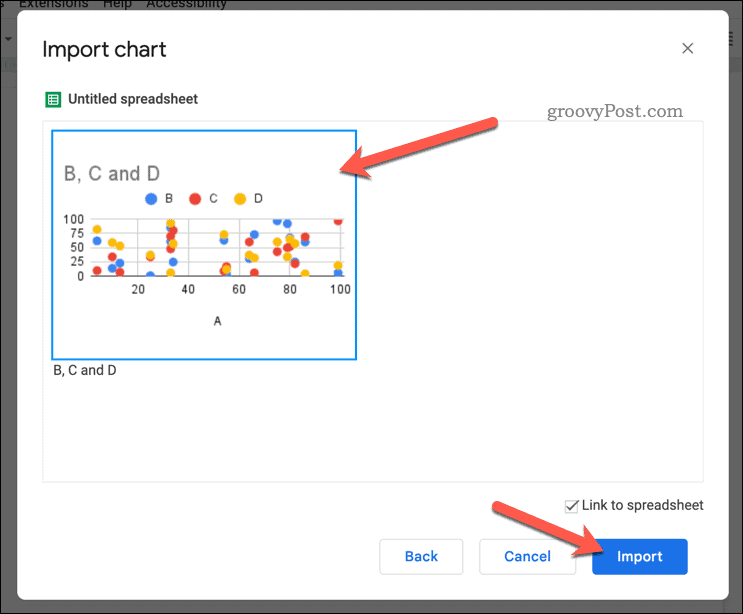
Varat arī rediģēt vai dzēst diagrammu pēc tās ievietošanas, noklikšķinot uz tās un izmantojot uznirstošās rīkjoslas opcijas.
Datu ierakstīšana, izmantojot Google dokumentus
Varat ātri ievietot savus Google izklājlapu datus Google dokumentu dokumentā, veicot iepriekš norādītās darbības. Tas var palīdzēt efektīvāk prezentēt datus dažādās lietojumprogrammās.
Vai vēlaties apvienot savus datus? Jūs varat apvienot tabulas pakalpojumā Google dokumenti lai apkopotu datu kopas. Varētu padomāt arī par cita veida saturu, piem video ievietošana Google dokumentos.
Vai esat pabeidzis dokumentu? Ja vēlaties to nodot kolēģim vai klientam, varat viegli nodot īpašumtiesības uz Google dokumentu dokumentu. Visbeidzot, iespējams, vēlēsities apsvērt, kā tālāk formatēt savus Google prezentācijas datus, piemēram, mainīt skaitļu formātus savām vērtībām lai labāk atspoguļotu jūsu datus.
Kā atrast savu Windows 11 produkta atslēgu
Ja jums ir jāpārsūta sava Windows 11 produkta atslēga vai tā vienkārši nepieciešama, lai veiktu tīru OS instalēšanu,...


